一、简介
Firefox是一款流行的开源Web浏览器,以其安全性和扩展性著称,本文将详细介绍如何在centos系统上安装最新版本的Firefox浏览器,并提供一些常见问题的解决方案。
二、安装步骤
1. 卸载旧版Firefox(如果有)
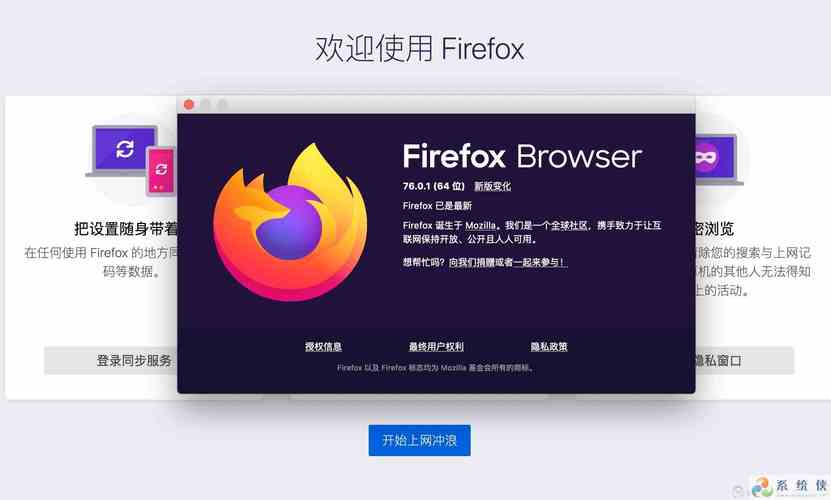
如果你的CentOS系统中已经安装了旧版本的Firefox,建议先卸载它以避免冲突,使用以下命令进行卸载:
- sudo yum remove firefox
2. 下载最新版Firefox
访问[Firefox官网下载页面](https://www.mozilla.org/firefox/new/),选择适用于Linux的tar.bz2格式的安装包进行下载。
3. 解压并安装
假设你已将下载的文件放在~/Downloads目录下,首先进入该目录:
- cd ~/Downloads
然后解压文件:
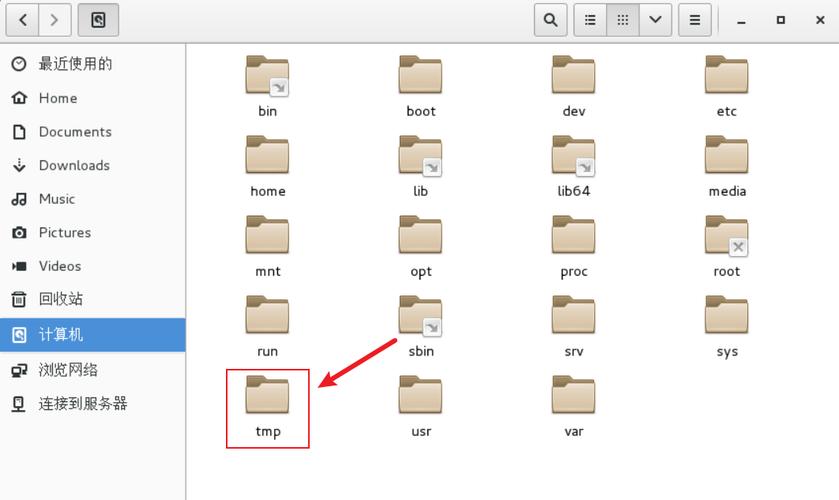
- tar xjvf Firefoxlatestx86_64.tar.bz2
这将创建一个名为firefox的新目录。
4. 移动到合适的位置
为了方便管理,可以将解压后的firefox目录移动到/opt目录下:
- sudo mv firefox /opt/
为该目录添加执行权限:
- sudo chmod +x /opt/firefox/firefox
5. 创建软链接
为了能够从命令行启动Firefox,需要创建一个符号链接,首先删除可能存在的旧链接:
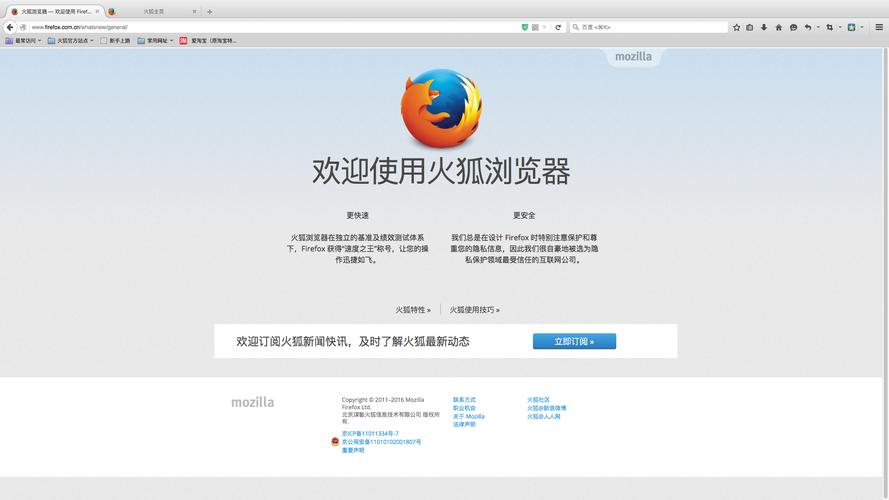
- sudo rm f /usr/bin/firefox
然后创建新的符号链接:
- sudo ln s /opt/firefox/firefox /usr/bin/firefox
这样你就可以通过简单地输入firefox &来运行Firefox了。
6. 验证安装
输入以下命令检查Firefox版本以确认安装成功:
- firefox version
如果一切正常,你应该能看到类似如下的信息:
- Mozilla Firefox 97.0.1
三、常见问题解答(FAQs)
Q1: 如何更改Firefox的默认下载路径?
A1: 你可以通过修改配置文件来改变Firefox的默认下载路径,找到你的配置文件位置(通常位于~/.mozilla/firefox/*.default/),打开或创建prefs.js文件,并添加以下行:
- user_pref("browser.download.folderList", 2); // 使用自定义下载目录
- user_pref("browser.download.dir", "/path/to/your/download/directory"); // 替换为你的实际路径
保存文件后重启Firefox即可生效。
Q2: Firefox无法启动怎么办?
A2: 如果遇到Firefox无法启动的情况,可以尝试以下几个步骤解决问题:
检查日志文件:查看终端输出的错误信息或查看~/.mozilla/firefox/*.default/crashreports/目录下的日志文件以获取更多线索。
安全模式启动:尝试以安全模式启动Firefox,这可以帮助排除问题是否由扩展或插件引起,在命令行中运行:
- firefox safemode
更新显卡驱动:有时显卡驱动程序过时也会导致浏览器崩溃,请确保你的显卡驱动是最新的。
重新安装:如果上述方法都不奏效,可以考虑完全卸载Firefox后再重新安装一次。
通过以上步骤,你应该能够在CentOS系统上顺利安装并运行最新版本的Firefox浏览器,如果在安装过程中遇到任何问题,可以参考上面的FAQ部分寻找解决方案,希望这篇指南对你有所帮助!











